当Excel遇到受保护的视图时,要编辑它,可以解除保护视图、信任该文件、调整文件属性或联系文件所有者。其中,最常见的方法是解除保护视图。解除保护视图可以通过点击Excel顶部的“启用编辑”按钮,或者通过调整Excel的信任中心设置来实现。
一、解除保护视图
在大多数情况下,Excel文件会在受保护的视图中打开,这是为了保护用户免受可能包含恶意代码的文件的危害。要编辑这样的文件,你可以点击“启用编辑”按钮,这样Excel就会允许你对文件进行修改。
1. 启用编辑按钮
当你打开一个受保护视图的Excel文件时,你会在顶部看到一个黄色的警告栏,上面写着“受保护的视图”。在这个警告栏的右侧,你会看到一个“启用编辑”按钮。点击这个按钮,Excel会解除保护视图,允许你编辑文件。
2. 信任中心设置
如果你经常遇到受保护视图,可以通过调整Excel的信任中心设置来减少这种情况。具体步骤如下:
打开Excel,点击左上角的“文件”菜单。
选择“选项”,然后点击“信任中心”。
点击“信任中心设置”,然后选择“受保护的视图”。
在这里,你可以取消选中相应的选项,来减少受保护视图的触发。
二、信任该文件
如果你确定文件是安全的,并且不希望每次都遇到受保护视图,可以将文件所在的位置标记为信任位置。这样,Excel会自动信任该位置的所有文件。
1. 添加信任位置
打开Excel,点击左上角的“文件”菜单。
选择“选项”,然后点击“信任中心”。
点击“信任中心设置”,然后选择“信任位置”。
点击“添加新的位置”,并选择你希望信任的文件夹。
这样,所有存储在该文件夹中的Excel文件都会被自动标记为可信,并且不会再出现受保护视图。
三、调整文件属性
有时候,文件属性可能会导致Excel将其标记为不安全的文件。你可以通过调整文件属性来解决这个问题。
1. 解除文件阻止
右键点击受保护视图的Excel文件,选择“属性”。
在属性窗口的“常规”选项卡下,你可能会看到一个“解除阻止”按钮。点击该按钮,然后点击“应用”。
这将解除文件的阻止状态,并可能解决受保护视图的问题。
四、联系文件所有者
如果你无法解除保护视图,或者不确定文件是否安全,可以联系文件的创建者或发送者,要求他们提供未受保护的版本。这是确保文件安全性的一种方法。
1. 请求未受保护的文件
通过电子邮件或其他通讯方式,联系文件的创建者或发送者,解释你遇到的问题,并请求他们发送一个未受保护的版本。
五、了解受保护视图的意义
受保护视图是Excel中的一个安全功能,旨在保护用户免受可能包含恶意软件或病毒的文件的侵害。了解这一点有助于我们更好地利用这一功能,同时也能更好地保护我们的计算机安全。
1. 为什么会有受保护视图
Excel会在以下几种情况下触发受保护视图:
文件来自互联网:当你从互联网下载文件时,Excel会将其标记为不安全。
文件来自不受信任的位置:如果文件存储在不受信任的位置,Excel会触发受保护视图。
文件包含宏或其他潜在危险的内容:Excel会对包含宏或其他可能危险内容的文件进行保护。
六、如何在企业环境中管理受保护视图
在企业环境中,IT管理员可以通过组策略或其他管理工具来控制Excel的受保护视图设置。这可以帮助管理员确保所有员工的计算机都受到适当的保护,同时减少因受保护视图导致的工作中断。
1. 使用组策略管理受保护视图
IT管理员可以使用组策略来配置Excel的受保护视图设置。这样可以确保所有员工的计算机都具有一致的安全设置。
七、总结
解除保护视图、信任该文件、调整文件属性、联系文件所有者是解决Excel受保护视图问题的几种方法。了解受保护视图的意义和管理方法,可以更好地利用这一功能,保护计算机安全。同时,在企业环境中,IT管理员可以通过组策略等工具来统一管理和配置受保护视图设置,确保所有员工的计算机都受到适当的保护。
相关问答FAQs:
FAQs: Excel遇到受保护的视图怎么编辑
1. 为什么我无法编辑Excel中受保护的视图?
受保护的视图是为了防止误操作而设置的。如果您无法编辑受保护的视图,可能是因为该视图受到了密码保护,或者受到了权限限制。您需要获得相应的密码或权限才能进行编辑。
2. 如何解除Excel中受保护的视图?
要解除Excel中受保护的视图,您可以尝试以下方法:
如果视图受到了密码保护,您可以尝试联系文档的创建者或管理员,请求密码以解除保护。
如果您是文档的创建者或管理员,您可以使用Excel的“保护工作表”功能来解除保护。选择“审阅”选项卡,然后点击“保护工作表”按钮,输入密码并确认解除保护。
3. 我忘记了Excel受保护视图的密码,怎么办?
如果您忘记了Excel受保护视图的密码,可以尝试以下方法:
使用常用的密码(如123456、password等)尝试解锁视图。
使用密码恢复软件来破解受保护视图的密码。请注意,这种方法可能需要技术支持或专业工具的帮助,且不一定成功。
请注意,解除受保护的视图可能需要合法的权限和授权,确保您有权进行相关操作。
原创文章,作者:Edit1,如若转载,请注明出处:https://docs.pingcode.com/baike/4332475